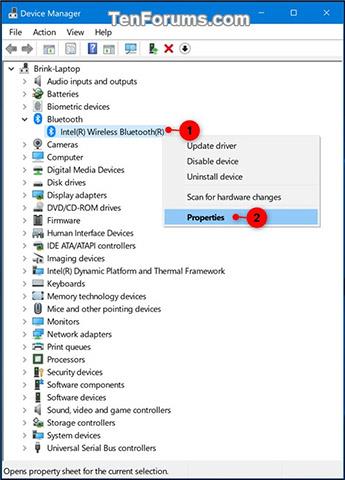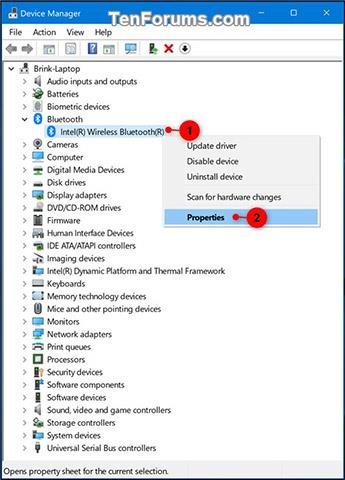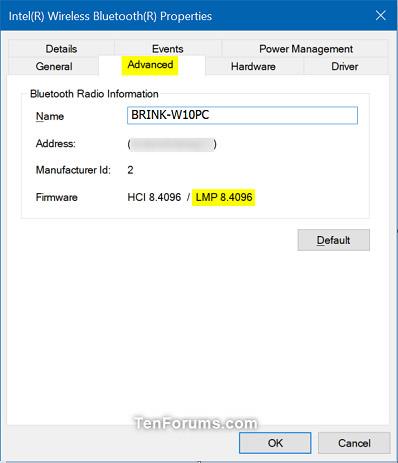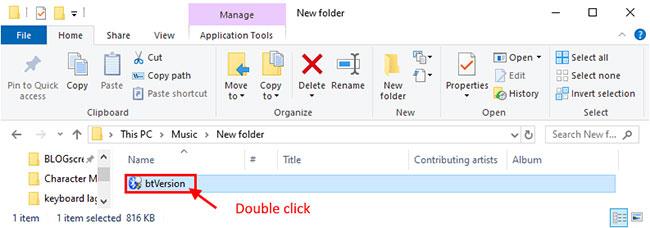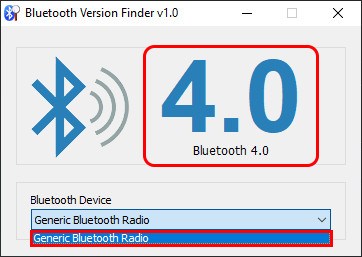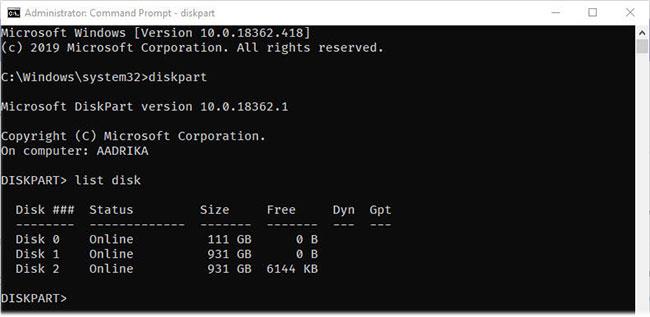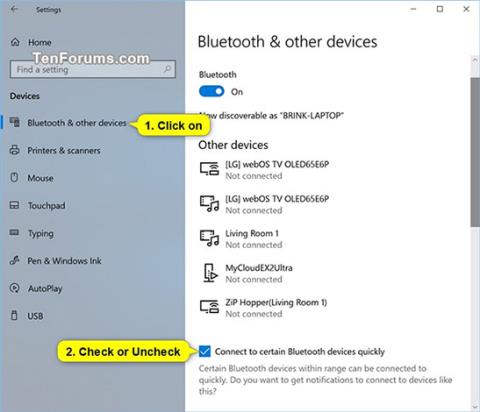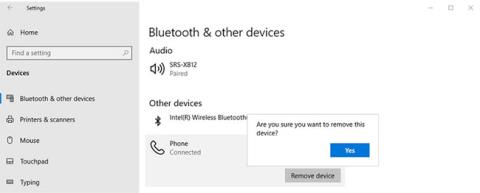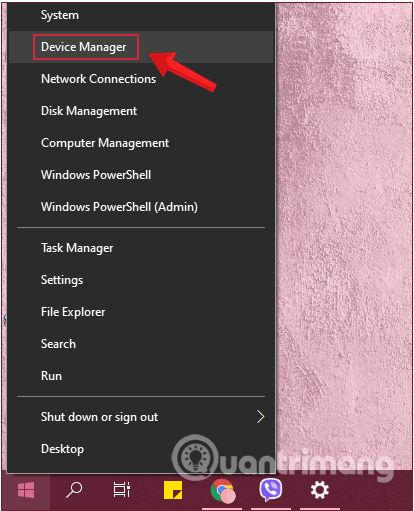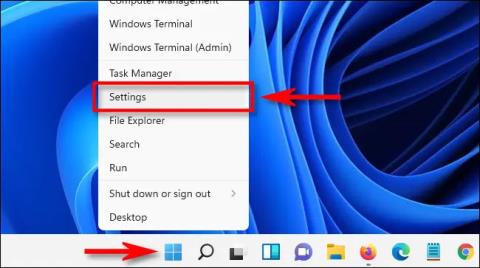Som vi vet, er Bluetooth en trådløs teknologi med kort rekkevidde som tillater trådløs dataoverføring mellom to Bluetooth-aktiverte enheter plassert nær hverandre innenfor en viss rekkevidde. Hvis Windows-enheten din støtter Bluetooth, kan det hende du vil vite hvilken Bluetooth-versjon Windows-enheten din bruker for å finne ut hvilke funksjoner den støtter og hva du kan gjøre. Hva er galt med den enheten?
For eksempel, fra og med Windows 10 versjon 1803 (april 2018-oppdatering), må enheten din ha Bluetooth 4.0 eller høyere og støtte for lavenergi (LE) hvis du vil bruke nærdeling (deling i nærheten) for å sende filer og lenker til enheter i nærheten via Blåtann.
Denne artikkelen viser deg hvordan du finner ut hvilken Bluetooth-versjon som for øyeblikket er i bruk på Windows 7- , Windows 8- eller Windows 10 -enheter på PC-en din. Slik går du frem.
Sjekk Bluetooth-versjonen gjennom Enhetsbehandling
Trinn 1 : Slå på Bluetooth-tilkobling på enheten din.
Trinn 2 : Trykk på Win+R -tastekombinasjonen for å åpne Kjør- vinduet , skriv inn nøkkelordet devmgmt.msc i søkeboksen i Kjør og klikk OK for å åpne Enhetsbehandling .
Trinn 3 : Utvid den aktive Bluetooth-tilkoblingen i enhetsbehandling og dobbeltklikk på Bluetooth-adapterikonet eller høyreklikk og trykk og hold på Bluetooth-adapterikonet og klikk Egenskaper ( se skjermbildeskjermbildet nedenfor).
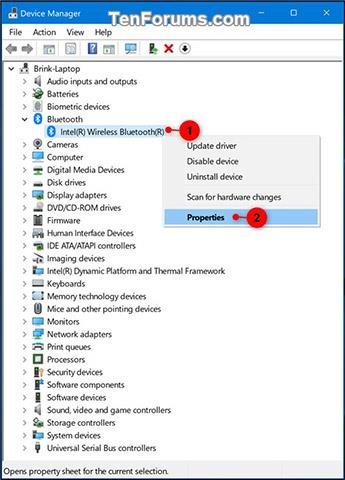
Trinn 4 : I Egenskaper- delen klikker du på Avansert- fanen og ser hva LMP -nummeret (Link Manager Protocol) er, for eksempel: "8.4096".
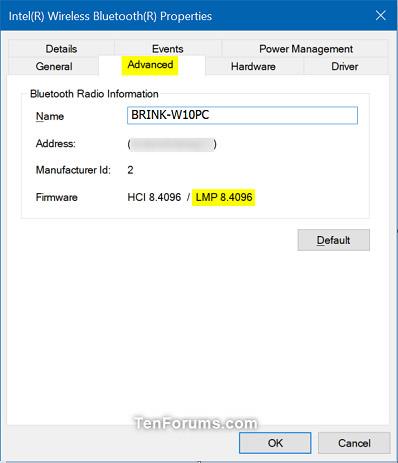
Trinn 5 : Sammenlign LMP- nummeret du har (for eksempel "8.4096") med tallene i tabellen nedenfor for å se hvilken Bluetooth-versjon enheten din har.
|
LMP
|
Bluetooth-versjon
|
|
0
|
Bluetooth 1.0b
|
|
først
|
Bluetooth 1.1
|
|
2
|
Bluetooth 1.2
|
|
3.x
|
Bluetooth 2.0 + EDR
|
|
4.x
|
Bluetooth 2.1 + EDR
|
|
5.x
|
Bluetooth 3.0 + HS
|
|
6.x
|
Bluetooth 4.0
|
|
7.x
|
Bluetooth 4.1
|
|
8.x
|
Bluetooth 4.2
|
|
9.x
|
Bluetooth 5.0
|
|
ti
|
Bluetooth 5.1
|
|
11
|
Bluetooth 5.2
|
Trinn 6 : Når du er ferdig, kan du lukke Egenskaper og enhetsbehandling hvis du vil.
Sjekk Bluetooth-versjonen ved hjelp av Bluetooth Version Finder
Dette er en liten applikasjon som kan vise deg Bluetooth-versjonen på datamaskinen din. Du kan laste ned Bluetooth Version Finder- applikasjonen på datamaskinen.
1. Last ned Bluetooth Version Finder på datamaskinen du vil sjekke Bluetooth-versjonen.
2. Pakk ut filen btVersion.zip på datamaskinen.
3. Dobbeltklikk nå på btversion for å kjøre den på datamaskinen din.
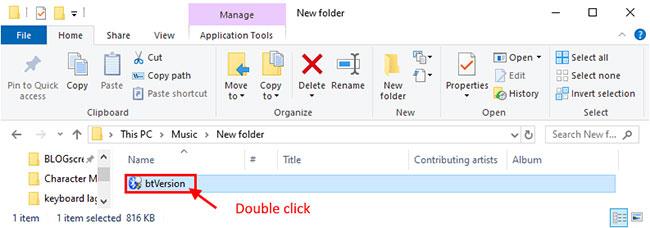
Dobbeltklikk på btversion for å kjøre den på datamaskinen din
4. Nå, i Bluetooth Version Finder-vinduet, klikk på rullegardinmenyen og velg Bluetooth-enheten. Bluetooth-versjonen vil vises i vinduet for den valgte enheten.
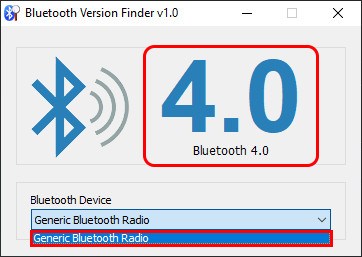
Klikk på rullegardinmenyen og velg Bluetooth-enheten for å vise informasjon om Bluetooth-versjonen
Ved å bruke denne metoden vil du kunne sjekke Bluetooth-versjonen av driveren på datamaskinen.
Endre Bluetooth-versjon
Du kan ikke endre Bluetooth-versjonen på systemet ditt uten å oppgradere maskinvaren. En fastvare- eller driveroppdatering vil ikke gjøre noe. Du kan ha en enhet som støtter nye og eldre Bluetooth-versjoner. For eksempel vil enheter som kjører Bluetooth 4 også kunne koble til enheter som krever Bluetooth 3, men dette handler mer om bakoverkompatibilitet.
Du kan sjekke med maskinvareleverandøren din for å se om Bluetooth på systemet ditt kan erstattes eller om du kan kjøpe en dongle for å koble til via USB.
Håper denne guiden er nyttig for deg!
Se mer: